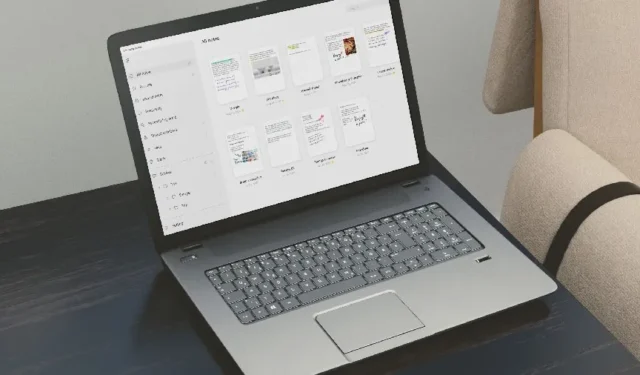
Samsung Notes ist eine funktionsreiche Notizen-App für Galaxy-Telefone und -Tablets. Allerdings ist die Notizen-App nur auf Galaxy Book-Benutzer unter Windows beschränkt. Samsung hat kürzlich anderen Windows-Benutzern die Nutzung der Notes-App verweigert. Es gibt jedoch Problemumgehungen. Sie müssen sich auf mehrere Hacks und die OneNote-Integration verlassen, um auf Samsung Notes auf einem Windows-PC zuzugreifen.
1. Verwenden Sie Samsung DeX
Samsung DeX verspricht Desktop-Computing auf Ihrem Flaggschiff-Galaxy-Telefon oder -Tablet. Es funktioniert mit jedem Desktop, Monitor oder Laptop und ermöglicht es Ihnen, alle Kern-Apps von Samsung, einschließlich Samsung Notes, auf einem großen Bildschirm zu genießen.
Samsung DeX ist auf den Flaggschiffgeräten des Unternehmens verfügbar, beginnend mit der Galaxy S8-Serie. Sie können Ihr Gerät über ein USB-Typ-C-Kabel, einen HDMI-Adapter, drahtlos oder im Stand-Alone-Modus bei Tablets an einen Monitor oder Windows-Laptop anschließen.

Wenn Sie Samsung DeX auf einem externen Bildschirm aktivieren, können Sie alle Ihre Samsung-, Google- und unterstützten Drittanbieter-Apps (z. B. von Microsoft und Adobe) mit Ihrer Tastatur und Maus verwenden. Sie können die Samsung Notes-App starten, Ihre Notizen überprüfen, Änderungen vornehmen und neue Einträge erstellen.
Samsung bietet ein vollständiges natives App-Erlebnis auf DeX. Sie können alle Notes-Funktionen auf Ihrem externen Monitor genießen. Wenn Sie ein kompatibles High-End-Galaxy-Gerät haben, empfehlen wir dringend, Samsung DeX auszuprobieren.
2. Verwenden Sie die Samsung Notes App (Galaxy Book-Benutzer)
Samsung bietet eine native Notes-App für Windows an. Allerdings gibt es einen Haken. Die App funktioniert nur mit Samsung-PCs und Galaxy Books.
Die Notes-App unter Windows bietet zahlreiche nützliche Funktionen wie Handschriftunterstützung über S Pen, Zeichenwerkzeuge, Sprachaufzeichnung, Schreibwerkzeuge und mehr in einer übersichtlichen, benutzerfreundlichen Benutzeroberfläche. Da Sie Notes bereits auf Ihrem Samsung-Telefon verwenden, werden Sie sich mit der Windows-Version wie zu Hause fühlen.

Samsung Notes kann kostenlos heruntergeladen und auf Ihrem Galaxy Book verwendet werden. Das Unternehmen nutzt Samsung Cloud, um Ihre Notizen, Memos, Bilder, Videos und andere Daten auf allen kompatiblen Geräten zu synchronisieren.
3. Laden Sie den vorherigen Notes Build herunter
Vielen PC-Benutzern ist es gelungen, ältere Samsung Notes-Builds herunterzuladen und auszuführen. So können Sie darauf zugreifen.
1. Gehen Sie zu Online Link Generator für Microsoft Store.
2. Geben Sie die folgende URL ein und klicken Sie auf das Häkchen.

3. Laden Sie die Datei unten herunter.
SAMSUNGELECTRONICSCoLtd.SamsungNotes_4.3.150.0_neutral_~_wyx1vj98g3asy.Msixbundle

Öffnen Sie die heruntergeladene Datei und befolgen Sie die Anweisungen auf dem Bildschirm, um die Installation abzuschließen.
4. Nutzen Sie die OneNote-Integration
Dank der engen Partnerschaft von Samsung mit Microsoft können Sie Samsung Notes mit OneNote synchronisieren und auf Ihre Notizen auf dem Mac und dem Desktop zugreifen. Lassen Sie es uns in Aktion überprüfen.
1. Öffnen Sie Samsung Notes auf Ihrem Telefon. Tippen Sie oben links auf das Hamburger-Menü.

3. Gehen Sie die Anweisungen auf dem Bildschirm durch, um die Einrichtung abzuschließen. Ihre Microsoft-Konto-ID sollte unter derselben Option angezeigt werden.

Standardmäßig synchronisiert Samsung Notes alle Ordner mit OneNote. Im Menü „Einstellungen“ können Sie die Synchronisierungseinstellungen anpassen, den Synchronisierungsstatus überprüfen und weitere Details festlegen.
1. Gehen Sie zu den Samsung Notes-Einstellungen (überprüfen Sie die Schritte oben).
3. Sie können den letzten Synchronisierungsstatus und die Synchronisierungseinstellungen überprüfen und auf die zu synchronisierenden Ordner tippen.

4. Wählen Sie die Ordner aus, die Sie mit OneNote synchronisieren möchten. Ihre gesperrten Notizen werden nicht synchronisiert.
Überprüfen Sie Samsung Notes unter Windows über OneNote und Outlook
Nachdem Sie Samsung Notes mit OneNote synchronisiert haben, führen Sie die folgenden Schritte aus, um auf Ihrem Windows-Computer darauf zuzugreifen.
1. Öffnen Sie OneNote unter Windows.
2. Wählen Sie Ihren Feed in der oberen rechten Ecke aus.
3. Es lädt Ihre Haftnotizen und synchronisierten Samsung Notes.

Sie können Ihre Samsung-Notizen auch über das Outlook-Web überprüfen. Hier ist wie.
1. Besuchen Sie Outlook im Web und melden Sie sich mit Ihren Microsoft-Kontodaten an.
3. Sehen Sie sich Ihre OneNote-Notizen, Samsung-Notizen und Haftnotizen von einem einzigen Ort aus an.

Die Integration von Samsung Notes mit OneNote verläuft jedoch nicht reibungslos. Wie bereits erwähnt, werden gesperrte Notizen nicht synchronisiert, es fehlt die Bearbeitungsberechtigung für Ihre synchronisierten Notizen auf dem Desktop und Sie können mit OneNote und Outlook auch keine neuen Einträge erstellen.
Greifen Sie auf allen Geräten auf Ihre Samsung-Notizen zu
Samsung hätte Nicht-Galaxy-Book-Nutzern den Zugriff auf die Notes-App auf ihren bevorzugten Windows-Rechnern nicht verwehren dürfen. Wenn Sie sich nicht mit einer durchschnittlichen OneNote-Integration oder einer veralteten Notes-App auf Ihrem Windows-Gerät herumschlagen möchten, sollten Sie Samsung Notes zugunsten einer anderen Notizen-App aufgeben.
Es gibt keinen Mangel an funktionsreichen plattformübergreifenden Notiz-Apps für Android und iPhone. Schauen Sie sich unseren speziellen Beitrag an, um die besten Optionen für Ihre Bedürfnisse zu finden.


Schreibe einen Kommentar